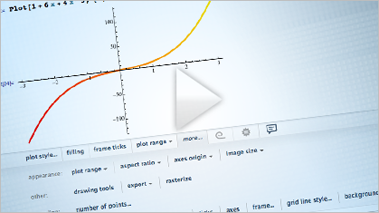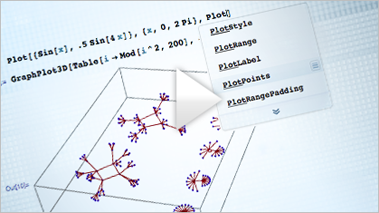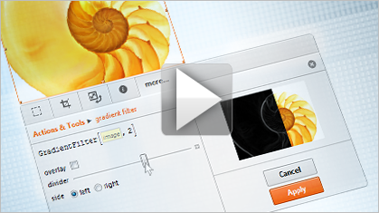Wolfram Predictive Interface™
Das Wolfram Predictive Interface™ besteht aus dem kontextsensitiven Eingabeassistenten, der Vorschlagsleiste und dem interaktiven Bildassistenten. Es gestaltet den Workflow effizienter - sei es bei der Eingabe von Befehlen oder bei der Arbeit mit bereits erhaltenen Ergebnissen.
Der Eingabeassistent beitet kontextsensitive Auto-Vervollständigung für Funktionen, Optionen und benutzerdefinierte Funktionen, Funktionstemplates und dynamisches Highlighting.
Die Vorschlagsleiste liefert nach einer ausgeführten Berechnung naheliegende Befehle, die auf dem erhaltenen Ergebnis ausgeführt werden können.
Der Bildassistent und die Zeichenwerkzeuge ermöglichen Point-&-Click-Bildverarbeitung und die Bearbeitung von Grafiken.
Vorschlagsleiste
Vorschlagsleiste für die nächste Berechnung
Die Vorschlagsleiste erlaubt es dem Anwender durch die Funktionalität des Mathematica-Systems zu navigieren und so alle Möglichkeiten zu entdecken. Sobald eine Berechnung beendet bzw. ein Befehl ausgeführt wurde, erhält der Anwender Vorschläge für den nächstmöglichen Schritt. Dieser kann beispielsweise darin bestehen, eine neue Funktion auf dem Ergebnis auszuführen oder einen interaktiven Assistenten aufzurufen.
- Ausführungs- und Berechnungsschritte werden intelligent aneinandergereiht, um die gewünschten Ergebnisse zu erzielen.
- Die Vorschlagsleiste präsentiert automatisch passende Vorschläge nach einem Berechnungsschritt.
- Neue Funktionen, die durch die Vorschlagsleiste erst kennengelernt werden, laden zum Erforschen weiterer, noch unbekannter Funktion oder ganzer Themengebiete ein.
- Viele der Vorschläge weisen interaktive Elemente auf, so dass der Anwender noch richtige Optionswerte auswählen und das Ergebnis in einer Voransicht betrachten kann, bevor das Endresultat feststeht.
- Viele verschiedene Eingaben und Befehle, die durch Vorschläge zustande kommen, können einfach in einem Befehl zusammengefasst werden.
- Basieren auf der bsiherigen Eingabe kann sofort auf Ergebnisse von Wolfram|Alpha zugegriffen werden.
- Mit der Vorschlagsleiste werden die aktuellen Neuerungen bestens ausgenutzt.
- Anfänger lernen die Möglichkeiten von Mathematica kennen und erlernen, wie sie sie anwenden können.
- Fortgeschrittene Nutzer haben die gängigen Funktionen schnell und bequem zur Hand und können auf diese Weise verwandte, neue Funktionen erkunden.
- Die Vorschlagsleiste kann mit einem Klick aus- oder eingeblendet werden.
Eingabeassistent
Kontextsensitiver Eingabeassistent
Der Eingabeassistent vervollständigt automatisch den Code, so dass Anwender neue Funktionen und Optionen entdecken können. Außerdem lassen sich damit Flüchtigkeits- und Tippfehler vermeiden. Fortgeschrittene Anwender werden die geläufigen Konzepte wie automatische Vervollständigung, Code-Templates und dynamisches Highlighting schätzen. Anfänger hingegen profitieren vom schnellen Zugang zur Funktionsdokumentation und Visualisierungen und verstehen die Struktur des Mathematica-Codes besser.
- Intelligente Empfehlungen basierend auf dem umgebenden Code
- Der Eingabeassistent lernt vom eigenen Programmierstil und verbessert so mit der Zeit die Vorschläge.
- Bereits nach der Eingabe weniger Zeichen wird eine Liste mit möglichen Treffern angezeigt, die kontinuierlich mit der Eingabe weiterer Zeichen aktualisiert und verfeinert wird, bis das gewünschte Ergebnis erscheint.
- Die Vorschläge können wahlweise aktiviert oder deaktiviert werden. Des Weiteren kann die Verzögerungszeit, mit der die Vorschläge angezeigt werden, eingestellt werden.
- Inline-Option-Templates erlauben die schnelle Angabe von Optionen für die ausgewählte Funktion.
- Inline-Function-Templates ermöglichen die schnellere Erstellung von komplexen Code und reduzieren die Anzahl der Fehler.
- Direkte Links zur Funktionsdokumentation
- Die Funktionen des Eingabeassistenten können wahlweise mit der Tastatur oder Maus erreicht werden.
- Durch das dynamische Highlighting ist die Struktur des Codes mit einem Blick erkenntlich.
Bildassistent
Interaktiver Bildassistent
Der Bildassistent bietet direkten Zugriff auf übliche Bildverarbeitungswerkzeuge, so dass es leicht ist Bilder per Point-and-Click interaktiv zu bearbeiten - in der Notebook-Umgebung.
- Klicken und ziehen auf das Bild für einzelne oder mehrere Auswahlmöglichkeiten.
- Einfach Bilder zuschneiden.
- Kippen, drehen und Größe von Bildern ändern.
- Anzeigen und Ändern von Bildeigenschaften wie Dimensionen und Farbraum.
- Führen Sie weitere Bildverarbeitungsaktionen wie Filterung und Eigenschaftserkennung interaktiv aus.
- Überprüfen Sie Pixeleigenschaften mit einem Vergrößerungswerkzeug interaktiv aus.